Halo Pebisnis,
Sudahkah Anda mengetahui cara konfigurasi awal dan login ke aplikasi Beecloud Sales Order Mobile?
Langkah konfigurasi dan login awal adalah tahap penting untuk memastikan aplikasi Beecloud Sales Order Mobile siap digunakan dengan optimal. Dengan pengaturan yang tepat, Anda bisa memaksimalkan efisiensi dan produktivitas tim penjualan Anda.
Berikut ini adalah langkah-langkah mudah untuk login ke aplikasi Beecloud Sales Order di perangkat mobile Anda:
1. Pastikan sudah memiliki Lisensi Device Sales Order Mobile
(Baca Juga : Cara Order Lisensi Sales Order Mobile di Beecloud 3.0)
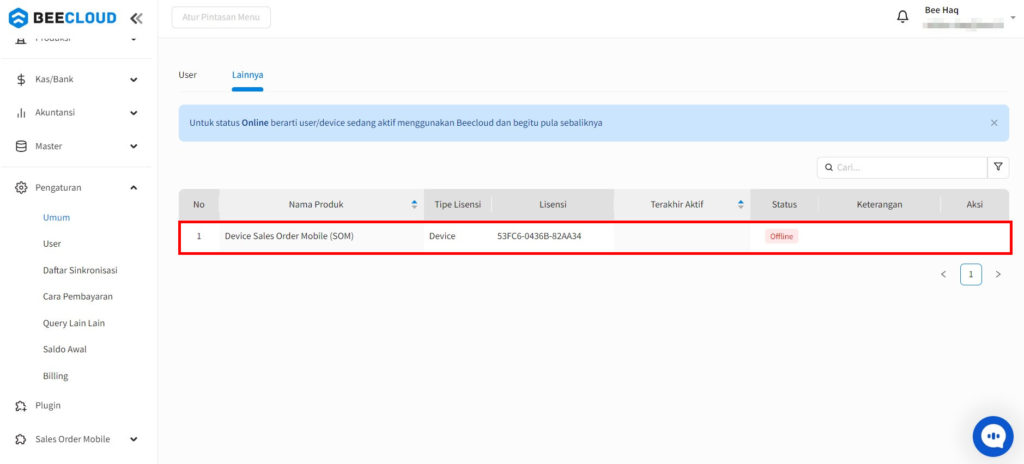
Gambar 1. Lisensi Device SO Mobile
2. Buka Aplikasi Beecloud Sales Order Mobile
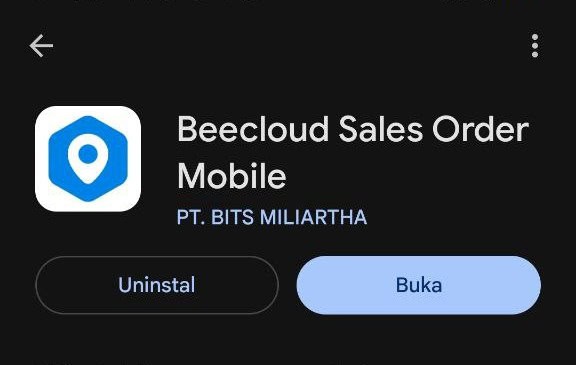
Gambar 2. Buka Beecloud Sales Order Mobile
3. Pilih/Tentukan Sumber Data untuk Aplikasi Beecloud Sales Order Mobile, Pilih app.bee.id (3.0)
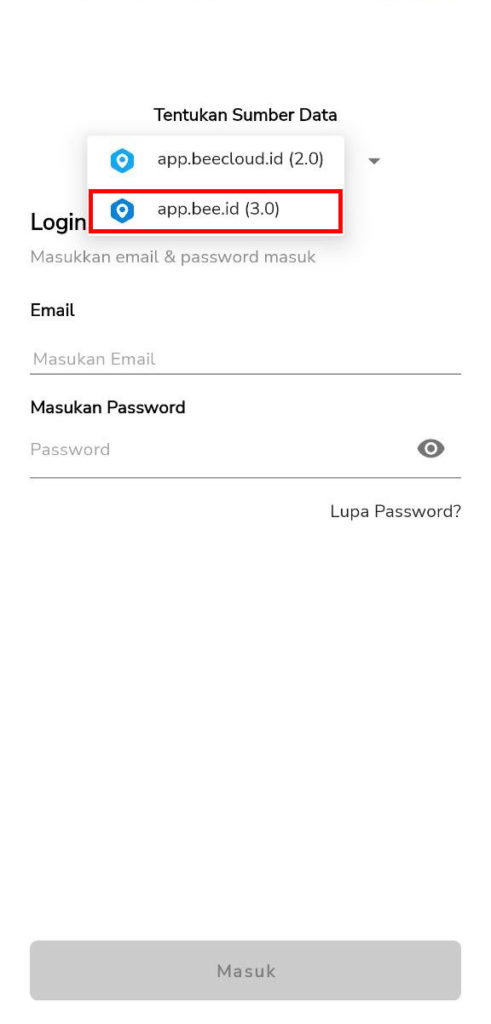
Gambar 3. Tentukan Sumber Data
4. Inputkan Email dan Password login anda, setelah itu klik Masuk
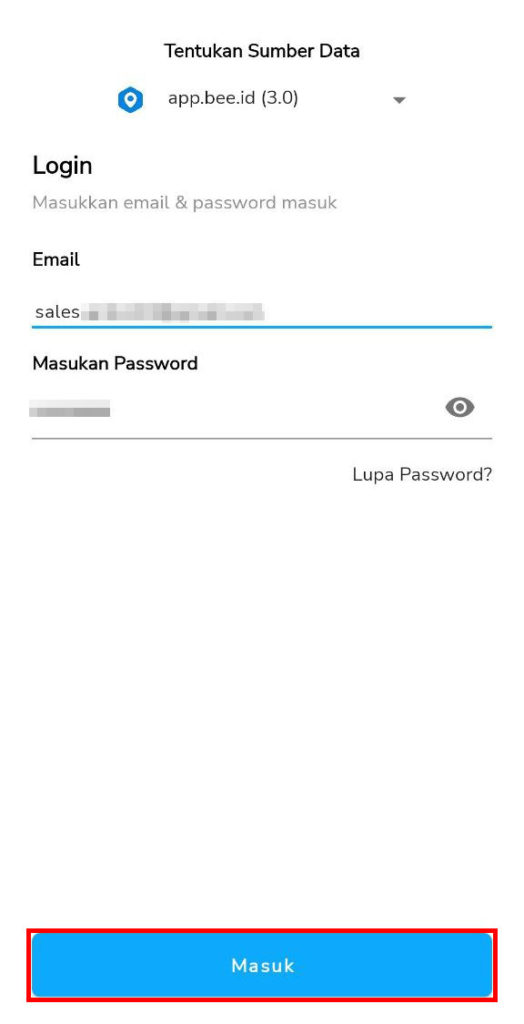
Gambar 4. Login Beecloud Sales Order Mobile
5. Memilih Database
Langkah ini dilakukan jika email terkait atau terdaftar pada banyak database
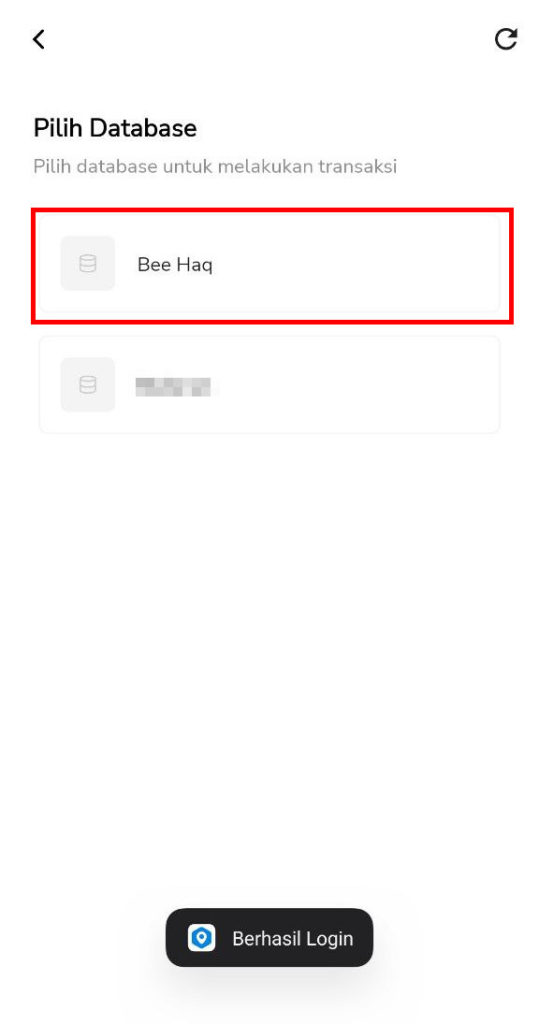
Gambar 5. Pilih Database
6. Proses Update Data Awal
Proses ini melakukan load atau update data awal antara Device Sales Order Mobile dengan data utama Beecloud 3.0.
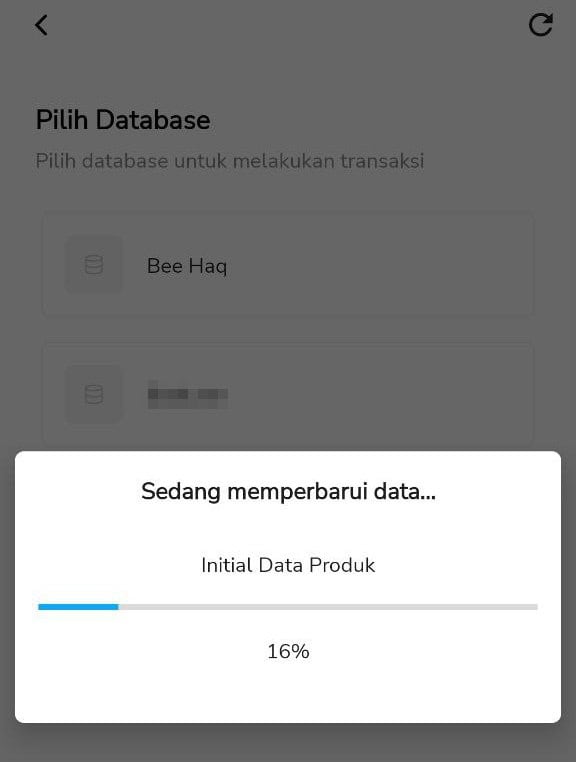
Gambar 6. Loading Beecloud Sales Order Mobile
7. Login Aplikasi Beecloud Sales Order Mobile Berhasil
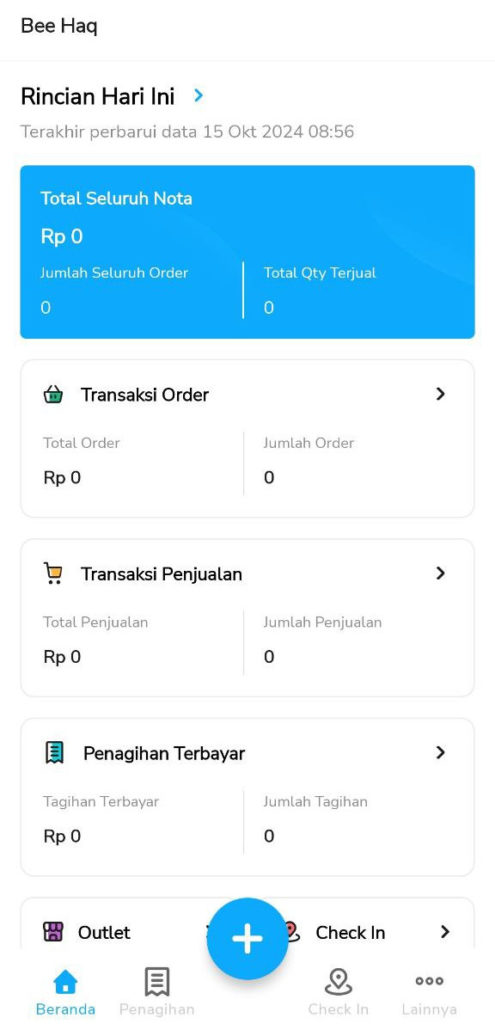
Gambar 7. Login berhasil
Perhatian :
Mungkin dalam berjalannya waktu terdapat gambar atau alur yang tidak sesuai dengan Beecloud/Beepos/Beeaccounting yang anda gunakan, hal ini disebabkan karena adanya update pada program, Laporkan pada kami jika anda menemukan adanya ketidak sesuaian.


